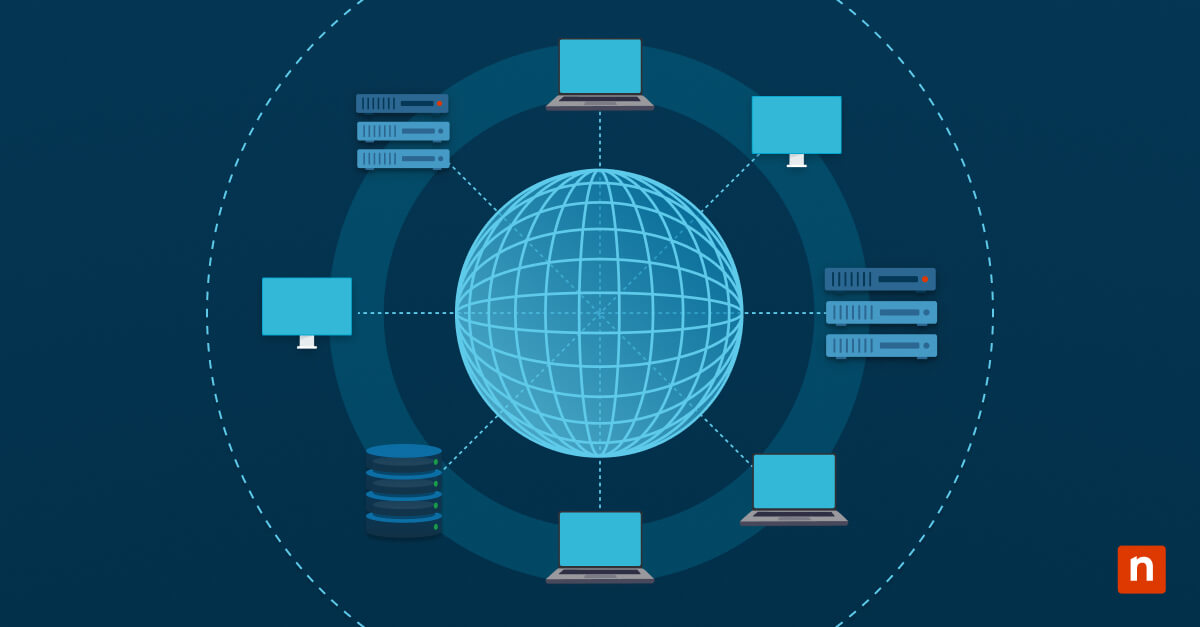Mantenere aggiornato un computer Windows garantisce prestazioni ottimali e una solida sicurezza del sistema. Questo può aiutare i dispositivi a mantenersi perfettamene integri durante l’esecuzione di compiti essenziali. Tuttavia, un aggiornamento di Windows andato a buon fine viene talvolta accompagnato da una richiesta di riavvio. Un riavvio inaspettato può interrompere le operazioni e portare alla perdita del lavoro non salvato quando si clicca accidentalmente su una richiesta di riavvio.
Disabilitare le notifiche di riavvio di Windows Update consente agli utenti di riavviare manualmente i dispositivi al momento più opportuno, eliminando le interruzioni dovute ai frequenti promemoria di riavvio. Questa guida illustra i diversi metodi per impedire la visualizzazione delle notifiche di riavvio di Windows Update in Windows 10, fornisce risposte alle domande frequenti e risolve i problemi più comuni che si verificano quando si disabilita la funzione.
Elimina i fattori di disturbo dal tuo processo di patching per un’esperienza più fluida.
📝 Prova gratuitamente NinjaOne Patch Management e inizia subito.
Come disabilitare le notifiche di riavvio di Windows Update
A seconda dello scenario d’uso, puoi disabilitare le notifiche di riavvio di Windows Update con diversi metodi. In genere, gli utenti possono disattivare questa funzione tramite le Impostazioni di Windows. D’altra parte, gli utenti avanzati che spingono le azioni in blocco per più endpoint dovrebbero utilizzare l’Editor dei Criteri di gruppo o l’Editor del Registro di sistema.
Metodo 1: Utilizzando le impostazioni di Windows
- Avvia l’applicazione Impostazioni di Windows .
- Premi la combinazione di tasti Win + I per aprire le Impostazioni di Windows.
- Individua Aggiornamento e sicurezza.
- Accedi alle Impostazioni di Windows Update.
- Nella barra laterale sinistra, clicca su Windows Update.
- Seleziona le opzioni avanzate in Windows Update.
- Disabilita le richieste di riavvio degli aggiornamenti di Windows.
- Per i computer che eseguono una versione di Windows precedente alla build 17704, disattiva l’opzione tramite l’interruttore. Verrà visualizzato un promemoria per il riavvio. Se vuoi visualizzare più notifiche sul riavvio, attiva questa opzione.
- Attivando l’interruttore abiliterai le notifiche di riavvio sul dispositivo.
- Per i computer che eseguono Windows 10 con build 17704 o successive, disattiva l’interruttore che si trova in corrispondenza di Notifiche di aggiornamento e che indica Mostra una notifica quando il PC richiede un riavvio per completare l’aggiornamento.
- Attivando questa funzione, il dispositivo riceverà notifiche di riavvio durante l’installazione degli aggiornamenti.
- Per i computer che eseguono una versione di Windows precedente alla build 17704, disattiva l’opzione tramite l’interruttore. Verrà visualizzato un promemoria per il riavvio. Se vuoi visualizzare più notifiche sul riavvio, attiva questa opzione.
- Esci dalle impostazioni di Windows.
- Le modifiche apportate quando attivi l’interruttore di notifica vengono applicate automaticamente a un dispositivo; tuttavia, ti consigliamo di riavviare il PC se necessario.
Metodo 2: Utilizzando l’editor dei criteri di gruppo su Windows 10 Pro ed Enterprise
Nota: Dovresti eseguire il backup delle impostazioni dell’editor dei criteri di gruppo prima di utilizzare l’editor dei criteri di gruppo per disabilitare le notifiche di riavvio di Windows Update. In questo modo ti assicurerai un metodo di rollback sicuro nel caso in cui la modifica del criterio non dovesse andare a buon fine.
- Apri l’editor dei criteri di gruppo.
- Premi la combinazione di tasti Win + R per avviare Esegui.
- Digita gpedit.msc, quindi premi Invio per avviare l’editor dei criteri di gruppo.
- Individua le Impostazioni di Windows Update nell’elenco dei Criteri di gruppo.
- Vai su Configurazione del computer > Modelli amministrativi > Componenti di Windows > Windows Update.
- Scegli la categoria dei criteri di Windows Update .
- Disattiva le notifiche di riavvio.
- All’interno di Windows Update, individua e l’impostazione di criterio Disattiva notifiche di riavvio automatico per le installazioni di aggiornamento e cliccaci due volte.
- Nel pop up, clicca sul punto accanto a Disabilitato per disattivare le notifiche di riavvio.
- Premi il punto accanto ad Abilitato per attivare le notifiche di riavvio degli aggiornamenti.
- Salva e applica le modifiche.
- Chiudi la finestra dell’editor dei criteri di gruppo, quindi riavvia il dispositivo per applicare le modifiche.
Metodo 3: Utilizzando l’editor del registro di sistema (per tutte le versioni di Windows 10)
Nota: Le modifiche improprie apportate al Registro di sistema possono causare malfunzionamenti del software e instabilità del sistema. Ti consigliamo di eseguire il backup delle chiavi di registro prima di seguire la procedura descritta di seguito.
- Avvia l’editor del registro di Windows.
- Utilizza la combinazione di tasti Win + R per aprire Esegui.
- Digita regedit e premi Invio.
- Individua la chiave di registro Windows Update.
- Puoi trovarla a questo percorso: HKEY_LOCAL_MACHINE\SOFTWARE\Policies\Microsoft\Windows\WindowsUpdate\AU
- Premere il tasto AU (Aggiornamenti automatici) .
- Crea o modifica il valore del registro NoAutoRebootWithLoggedOnUsers.
- Nella chiave AU, trova il valore NoAutoRebootWithLoggedOnUsers .
- Se non riesci a trovare questo valore, clicca con il tasto destro del mouse all’interno di AU, quindi premi Nuovo > Valore DWORD (32 bit).
- Denomina il nuovo valore NoAutoRebootWithLoggedOnUsers.
- Clicca due volte su NoAutoRebootWithLoggedOnUsers e imposta il valore su 1 per disabilitare la notifica di riavvio degli aggiornamenti di Windows.
- Per abilitare questa funzione di notifica, imposta invece il valore su 0.
- Nella chiave AU, trova il valore NoAutoRebootWithLoggedOnUsers .
- Salva e applica le modifiche.
- Chiudi l’editor del registro di sistema, quindi riavvia il PC per applicare le modifiche.
Altri modi per disattivare le notifiche di riavvio di Windows Update in Windows 10
Anche se assicurarsi che il dispositivo sia sempre aggiornato è importante, ricevere frequenti notifiche di riavvio può essere un’esperienza fastidiosa. Questo può diventare un problema soprattutto quando sei nel bel mezzo di qualcosa di importante. Quando disabilitano i pop-up di riavvio di Windows, utilizzare un gestore di aggiornamenti di terze parti può aiutare a facilitare la navigazione nelle Impostazioni di Windows, mentre disabilitare temporaneamente gli aggiornamenti può aiutare a controllare completamente il comportamento degli aggiornamenti.
Gestori di aggiornamenti alternativi di terze parti
Puoi utilizzare gestori di aggiornamenti di terze parti, come WuMgr, per disabilitare gli aggiornamenti automatici e sbarazzarti completamente delle notifiche di riavvio. Tuttavia, disabilitare gli aggiornamenti di Windows può indebolire la sicurezza del dispositivo contro potenziali minacce. Inoltre, la mancata disponibilità di aggiornamenti chiave può portare a scarse prestazioni del dispositivo e a problemi di compatibilità dei software nel lungo periodo.
Disattivare temporaneamente gli aggiornamenti di Windows
Disabilitare temporaneamente gli aggiornamenti di Windows offre un equilibrio tra la possibilità di evitare richieste di riavvio ripetitive e quella di ricevere gli aggiornamenti principali quando è opportuno. Si tratta di un compromesso ideale per gli utenti finali più impegnati che vogliono rimanere produttivi senza perdere gli aggiornamenti cruciali del sistema.
Per sospendere temporaneamente gli aggiornamenti di Windows, premi la combinazione di tasti Win + I per aprire le Impostazioni, quindi vai su Impostazioni > Windows Update > Sospendi aggiornamenti per 7 giorni e premi il pulsante Sospendi.
Domande frequenti sulle notifiche di riavvio degli aggiornamenti di Windows
Disabilitare le notifiche di riavvio impedisce l’installazione degli aggiornamenti?
Disabilitare le notifiche di riavvio non impedisce a Windows di installare gli aggiornamenti. Blocca solo i promemoria a comparsa che chiedono di riavviare una volta che un aggiornamento di Windows è pronto per essere installato.
Posso comunque riavviare il PC manualmente dopo un aggiornamento?
Se un aggiornamento ha già terminato il download ed è in attesa di essere installato, rifiutando la richiesta di riavvio automatico e riavviando manualmente il computer in un secondo momento, il sistema verrà comunque sottoposto al processo di installazione dell’aggiornamento. Detto questo, puoi completare gli aggiornamenti alle tue condizioni senza essere costretto a riavviare il dispositivo in un determinato momento.
Cosa succede se le notifiche di riavvio continuano ad essere visualizzate?
Ripeti i passaggi descritti in precedenza e assicurati di aver configurato correttamente le modifiche da applicare prima di uscire dalle Impostazioni di Windows, dall’editor dei criteri di gruppo o dall’editor del registro di sistema. Dopo aver ricontrollato, riavvia il computer per salvare e applicare le modifiche apportate.
Come posso disattivare le notifiche di riavvio automatico per le installazioni di aggiornamenti?
Per disabilitare le notifiche di riavvio automatico, apri l’editor del registro di sistema, quindi vai su HKEY_LOCAL_MACHINE\SOFTWARE\Policies\Microsoft\Windows\WindowsUpdate\AU. All’interno della chiave AU, individua il valore NoAutoRebootWithLoggedOnUsers e impostalo su 1.
Come posso interrompere le notifiche di Windows Update?
Puoi disabilitare le notifiche di Windows Update eseguendo le seguenti operazioni:
- Avvia Esegui premendo la co,ninazione di tasti Win + R.
- Digita services.msc, quindi premi Invio.
- In Servizi (locali), scorri verso il basso fino a trovare Windows Update, clicca con il pulsante destro del mouse, quindi clicca su Proprietà.
- Nella finestra a comparsa, premi Interrompi.
- Premi la barra Tipo di avvio, quindi seleziona Disabilitato dalla casella con opzioni a tendina.
Problemi comuni quando si disabilitano gli avvisi di riavvio degli aggiornamenti di Windows
Le notifiche di riavvio di Windows Update continuano a essere visualizzate
Per prima cosa, riavvia il PC per applicare tutte le modifiche di sistema apportate al dispositivo. Se le notifiche di riavvio di Windows Update continuano a essere visualizzate anche dopo il riavvio, apri l’editor dei criteri di gruppo e l’editor del registro di sistema per verificare che le modifiche apportate al registro non siano in conflitto con i criteri di gruppo esistenti.
Non trovo l’editor dei criteri di gruppo
L’editor dei criteri di gruppo è una funzione disponibile solo per i sistemi con Windows 10 Pro ed Enterprise. Se non utilizzi queste versioni, procedi con l’editor del registro di sistema per disabilitare le notifiche di riavvio degli aggiornamenti di Windows.
Gli aggiornamenti di Windows continuano ad essere installati automaticamente
Questa guida si occupa solo di come disabilitare le notifiche di riavvio di Windows Update e non si occupa di disabilitare gli aggiornamenti di Windows completamente. Disattivare le notifiche di riavvio può ridurre le interruzioni, ma non impedisce a Windows di scaricare o installare aggiornamenti in background.
Aumenta la produttività e accelera gli aggiornamenti di sistema Windows con NinjaOne.
➤ Prova gratuitamente la funzione di patching di NinjaOne oppure guarda una demo.
Massimizzare il tempo di attività disabilitando le notifiche di riavvio degli aggiornamenti di Windows
Disabilitare gli avvisi di riavvio degli aggiornamenti di Windows può fornire agli utenti un’esperienza di lavoro ininterrotta, aumentando la produttività e limitando le distrazioni che possono sorgere durante lo svolgimento delle attività. Questa guida offre istruzioni dettagliate per disabilitare le notifiche di riavvio degli aggiornamenti utilizzando le Impostazioni di Windows, l’editor dei criteri di gruppo e l’editor del registro di sistema, per consentirti di effettuare questa modifica facilmente.
Negli ambienti in cui i tempi di attività sono fondamentali, disattivare le notifiche a comparsa consente di controllare completamente il comportamento degli aggiornamenti di Windows, garantendo l’applicazione delle patch critiche quando è più conveniente. L’esperienza di aggiornamento può essere adattata al flusso di lavoro desiderato, evitando interruzioni impreviste e mantenendo una solida sicurezza del sistema in base alle tue necessità.